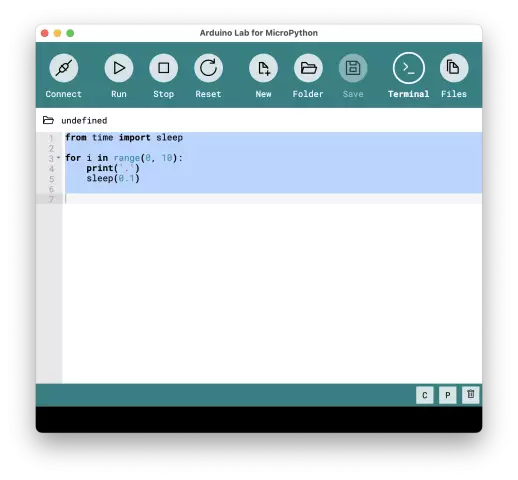
- Auteur John Day [email protected].
- Public 2024-01-30 11:16.
- Laatst gewijzigd 2025-01-23 15:01.
Dit eindproduct combineert het alarmgedeelte, het weer, de draadloze klok, het assembleren en snijden van onderdelen geproduceerd door lasersnijden. Ik koos 3 objecten van relatief kleine afmetingen om een discrete implantatie in de plaats van het leven te vergemakkelijken. Mijn keuze viel op een draadloze weersensor, een draadloze bewegingsmelder en een centrale die informatie ophaalt van verschillende sensoren. Het is ook mogelijk om extra modules te produceren, volgens dezelfde geest en productiemethode. Ik begon met het oogsten en opsommen van de verschillende componenten die nodig zijn voor de productie. Vervolgens heb ik de respectievelijke codes voor elke module vastgesteld. Om uiteindelijk alles in een doos te assembleren die als object en eindproduct zal dienen.
Mijn project is opgedeeld in drie delen:
- Centrale hub met een scherm en toetsenbord als interface. Deze is verdeeld in 4 menu's, Datum & Tijd, Weer, Systeem inschakelen en het wachtwoord wijzigen.
- Weersensor: temperatuur- en vochtigheidssensor met een draadloze module en 2 leds.
- Alarmsensor: Bewegingsmelder, zender en 2 LED's.
Elk onderdeel wordt aangedreven door een Arduino-bord, aangedreven door een 9V-batterij.
Stap 1: Master HUB
Apparatuur
- Arduino MEGA
- LCD-scherm 20x4
- 4x4 toetsenbord
- NRF24L01
- DS3231
- Ontvanger 433MHZ
- Zoemer
- LED x3 (groen, geel, rood)
- Weerstand 220 ohm x3
- ABS-kunststof behuizing
- Broodplank
- Dupont-kabels
- Batterij 9V + schakelaar
Om mijn boxen van stroom te voorzien, gebruik ik een 9V-batterij met een jack-adapter om aan te sluiten op de vrouwelijke stekker van de Arduino. Ik heb echter een schakelaar gesoldeerd om de doos naar onze wensen aan en uit te zetten en geld te besparen. trommels.
Om dit te doen, heb ik de rode draad, de +, gestript om de schakelaar te lassen om een contact te maken om de stroom door te laten. Ten slotte heb ik, om mijn lasnaden te beschermen, krimpkous gebruikt die, als gevolg van de hitte, zich terugtrekt en aan de las hecht om deze te beschermen tegen vals contact en deze te versterken.
samenkomst
Alvorens over te gaan tot de vervaardiging van het object, assembleer ik de verschillende elementen volgens het diagram dat is gerealiseerd met de OpenSource-software Fritzing.
Als alle elementen zijn gemonteerd, controleer ik of alles goed werkt. De groene LED betekent dat er stroom is.
Het voordeel van een 20x4 LCD-scherm is dat het veel meer karakters kan weergeven in vergelijking met 16x2. In mijn geval kan ik gemakkelijk de 4 programmamenu's weergeven.
Wat het snijden betreft, kwam ik een probleem tegen. Ik was inderdaad van plan om de gevel te lasersnijden, maar omdat het plastic was, bestond het risico dat het bovenste deel van de behuizing zou smelten. Het liefst zaagde ik alles zelf met de hand met behulp van frezen, zagen, boren en schuurpapier.
Productietijd: 2 uur
Om te beginnen, moeten we de verschillende connectoren van de gevel monteren. Het boren is nauwkeurig, er is bijna geen lijm voor nodig, het past gemakkelijk.
Ten slotte monteer ik de rest van de componenten volgens het patroon dat op Fritzing is gemaakt voordat ik alles in de doos plaats. Ik heb ook krimpkous toegevoegd voor meer veiligheid en sterkte op de lassen van de led. Vervolgens sluit ik het geheel met behulp van 4 schroeven op elke hoek en controleer ik of alles goed werkt.
Stap 2: Weerstation
Apparatuur
- Arduino UNO
- NRF24L01
- DHT11
- LED x2 (Groen, Blauw)
- Weerstand 220 ohm x2
- ABS-kunststof behuizing
- Broodplank
- Dupont-kabels
- Batterij 9V + schakelaar
samenkomst
Alvorens over te gaan tot de vervaardiging van het object, assembleer ik de verschillende elementen volgens het diagram dat is gerealiseerd met de OpenSource-software Fritzing.
Als alle elementen zijn gemonteerd, controleer ik of alles goed werkt. De groene LED betekent dat er stroom is. De blauwe LED wanneer deze om de 5 seconden oplicht. Deze 5 seconden komen overeen met het tijdsinterval tussen elke temperatuurregistratie van de DHT-sensor 11.
Eenmaal gemonteerd test ik de hoofdmodule en de weersensor. Door op de B-toets op het toetsenbord te drukken, ontvang ik de temperatuur- en vochtigheidsgegevens die draadloos worden verzonden door de sensor NRF24L01.
productie
Ik begon met het maken van de façade van mijn zaak op
Autocad. Ik heb een gat gestoken voor de schakelaar en de 2 LED's.
Wat het snijden betreft, kwam ik een probleem tegen. Ik was inderdaad van plan om de gevel te lasersnijden, maar omdat het plastic was, bestond het risico dat het bovenste deel van de behuizing zou smelten. Het liefst zaagde ik alles zelf met de hand met behulp van frezen, zagen, boren en schuurpapier.
Productietijd: 0h30
Om te beginnen, moeten we de verschillende connectoren van de gevel monteren. Het boren is nauwkeurig, er is bijna geen lijm voor nodig, het past gemakkelijk.
Ten slotte monteer ik de rest van de componenten volgens het patroon dat op Fritzing is gemaakt voordat ik alles in de doos plaats. Ik heb ook krimpkous toegevoegd voor extra veiligheid en stevigheid op de lassen van de led.
Ik vergeet niet een gat te boren aan elke kant van de
box om de lucht binnen te laten en de gegevens van de DHT-sensor 11 te verkrijgen.
Vervolgens sluit ik het geheel met behulp van 4 schroeven op elke hoek en controleer ik of alles goed werkt.
Stap 3: Alarmsensor
Apparatuur
- Arduino UNO
- Zender 433 MHz
- PIR-sensor
- LED x2 (Groen, Rood)
- Weerstand 220 ohm x2
- ABS-kunststof behuizing
- Broodplank
- Dupont-kabels
- Batterij 9V + schakelaar
samenkomst
Alvorens over te gaan tot de vervaardiging van het object, assembleer ik de verschillende elementen volgens het diagram dat is gerealiseerd met de OpenSource-software Fritzing.
Als alle elementen zijn gemonteerd, controleer ik of alles goed werkt. De groene LED betekent dat er stroom is. De rode LED licht op zodra de PIR-sensor beweging detecteert. Zodra een beweging wordt gedetecteerd, moet vervolgens 5 seconden worden gewacht totdat de sensor is gereset.
Eenmaal gemonteerd test ik de hoofdmodule en de alarmsensor. Door op de C-toets op het toetsenbord te drukken, activeer ik het systeem dat automatisch begint met een aftelling van 9 seconden. Met de D-toets kan ik het wachtwoord wijzigen.
productie
Ik begon met het maken van de façade van mijn zaak op
Autocad. Ik heb een gat voor de schakelaar geplaatst, een cirkel om de schaal van de PIR-sensor en 2 LED's te passeren.
Wat het snijden betreft, kwam ik een probleem tegen. Ik was inderdaad van plan om de gevel te lasersnijden, maar omdat het plastic was, bestond het risico dat het bovenste deel van de behuizing zou smelten. Het liefst zaagde ik alles zelf met de hand met behulp van frezen, zagen, boren en schuurpapier.
Productietijd: 1h20
Om te beginnen, moeten we de verschillende connectoren van de gevel monteren. Het boren is nauwkeurig, er is bijna geen lijm voor nodig, het past gemakkelijk. Ik lijm ook de batterij met duel tegenover
hoes om ruimte te besparen in de hoes.
Ten slotte monteer ik de rest van de componenten volgens het patroon dat op Fritzing is gemaakt voordat ik alles in de doos plaats. Ik heb ook krimpkous toegevoegd voor extra veiligheid en
stevigheid op de lasnaden van de led.
Vervolgens sluit ik het geheel met behulp van 4 schroeven op elke hoek en controleer ik of alles goed werkt.
Stap 4: Laatste test
Alles werkt perfect!
Bedankt voor het volgen van deze tutorial en veel plezier met je nieuwe producten!
Aanbevolen:
Hoe op IoT gebaseerde domotica te maken met NodeMCU-sensoren Besturingsrelais 14 stappen (met afbeeldingen) Antwoorden op al uw "Hoe?"

Hoe op IoT gebaseerde huisautomatisering te maken met NodeMCU-sensoren Besturingsrelais: In dit op IoT gebaseerde project heb ik huisautomatisering gemaakt met Blynk en NodeMCU besturingsrelaismodule met realtime feedback. In de handmatige modus kan deze relaismodule worden bediend vanaf mobiel of smartphone en handmatige schakelaar. In de automatische modus is deze slimme
Smart Home maken met behulp van Arduino-besturingsrelaismodule - Ideeën voor domotica: 15 stappen (met afbeeldingen)

Smart Home maken met behulp van Arduino-besturingsrelaismodule | Ideeën voor domotica: in dit domotica-project zullen we een smart home-relaismodule ontwerpen die 5 huishoudelijke apparaten kan bedienen. Deze relaismodule kan worden bediend vanaf mobiel of smartphone, IR-afstandsbediening of tv-afstandsbediening, handmatige schakelaar. Dit slimme relais kan ook de r
Eenvoudigste domotica met Bluetooth, Android-smartphone en Arduino: 8 stappen (met afbeeldingen)

Eenvoudigste domotica met behulp van Bluetooth, Android-smartphone en Arduino. Hallo allemaal, Dit project gaat over het bouwen van het meest vereenvoudigde domotica-apparaat met behulp van een Arduino en een Bluetooth-module. Deze is heel eenvoudig te bouwen en kan in een paar uur worden gebouwd. In mijn versie die ik hier uitleg, kan ik
Domotica met BLYNK-app: 7 stappen (met afbeeldingen)

Domotica met behulp van de BLYNK-app: in dit project heb ik laten zien hoe iedereen zijn / haar huishoudelijke apparaten op afstand kan bedienen met zijn / haar mobiele telefoon. Hiervoor moet een applicatie op uw mobiel zijn geïnstalleerd. De naam van deze applicatie is BLYNK App (Downloadlink wordt gegeven in besch
Goedkope en effectieve domotica met Raspberry Pi 11 stappen (met afbeeldingen) Antwoorden op al uw "Hoe?"

Goedkope en effectieve domotica met Raspberry Pi: ik heb altijd al lampen draadloos willen kunnen bedienen, maar commerciële opties zijn meestal duur. Philips Hue-lampen kosten ongeveer $ 70, en met wifi verbonden lampen zijn ook duur. Deze tutorial zal je vertellen hoe je tot vijf lampen/l
